Битрикс окружение bitrix vm
Битрикс окружение bitrix vm+7 495 008 8452
Анализ
Проект
Дизайн
Маркетинг
Разработка
Наполнение
Техподдержка
- Веб-студия АКРИТ. разработка модулей и сайтов интернет магазинов на 1С Битрикс
- Кладовка программиста
- Битрикс окружение bitrix vm
Если у вас возникли какие либо вопросы которые вы не смогли решить по нашим публикациям самостоятельно,
то ждем ваше обращение в нашей службе тех поддержки.
|
| |||
|
| |||
|
| |||
|
|
Веб студия «АКРИТ»
Узнать больше
Рассылка
Услуги
- Внедрение, разработка, техподдержка
- Настройки торговых площадок
- Экспертиза производительности
- Пакет услуг по переходу на новые версии модуля
- Пакеты услуг
- Продление решений
- Сопровождение и поддержка сайтов
Популярные теги
Загрузка
Карта сайта
Веб-студия «АКРИТ»
Сайт на битрикс окружении и проблемы при работе Яндекс.
 Вебвизора из-за заголовка X-Frame-Options
Вебвизора из-за заголовка X-Frame-Options+7 495 008 8452
Анализ
Проект
Дизайн
Маркетинг
Разработка
Наполнение
Техподдержка
- Веб-студия АКРИТ. разработка модулей и сайтов интернет магазинов на 1С Битрикс
- Кладовка программиста
- Битрикс окружение bitrix vm
- Сайт на битрикс окружении и проблемы при работе Яндекс.Вебвизора из-за заголовка X-Frame-Options
то ждем ваше обращение в нашей службе тех поддержки.

| Источник: |
Текущая страница сайта загружается в плеер яндекса с помощью iframe. Если ваш сайт защищен от показа в iframe (то есть в настройках сервера используется заголовок X-Frame-Options), собранные данные будут недоступны для просмотра. Чтобы просмотреть данные о посещении сайта, необходимо добавить в настройки сервера исключение для домена webvisor.com и его поддоменов, а также для домена вашего сайта с помощью регулярного выражения. В указанном примере мы это сделаем для домена яндекса webvisor.com и двух других доменов acrit.ru и acrit-studio.ru. Если доменов больше на площадке – делается аналогичным образом в регулярном выражении.
Сперва про настройки nginx
Известно, что
двух-уровневая машина битрикс использует в качестве первого веб-сервера nginx,
следовательно многие настройки по редиректам, отдаче необходимых HTTP-заголовков, установке SSL-сертификата и прочего нужно делать в данном nginx.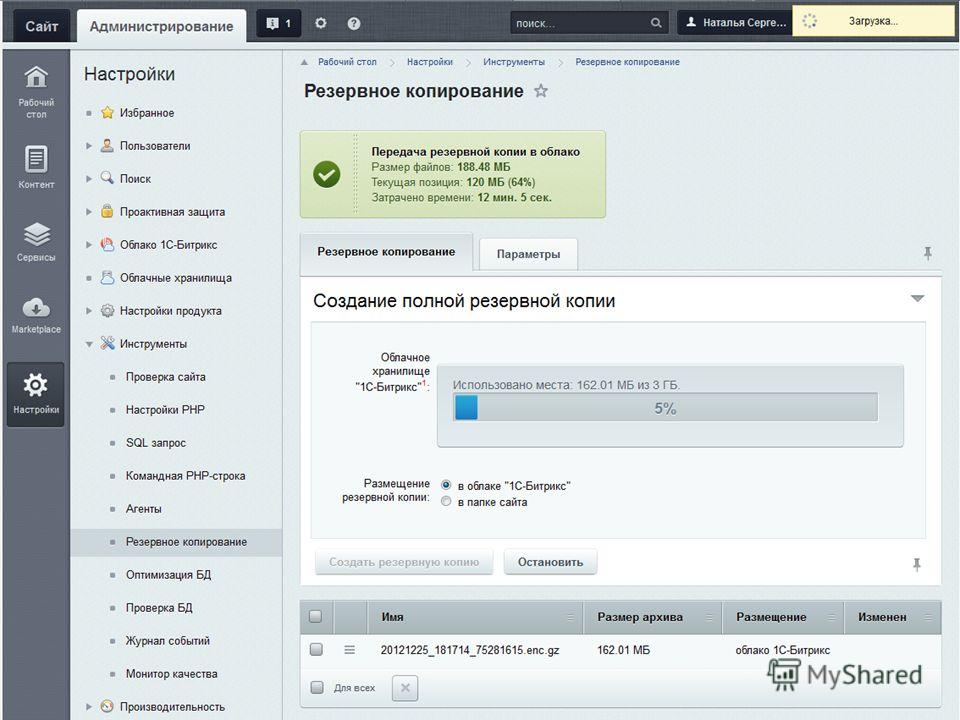
Настройки веб-сервера доступны по пути /etc/nginx, упрощенно настройки состоят из:
• основной конфиг /etc/nginx/nginx.conf
• конфиги всех доступных сайтов, подключенные из меню битрикс-машигы доступны тут: /etc/nginx/bx/site_avaliable
напр. /etc/nginx/bx/site_avaliable/ssl.s1.conf — это конфиг сайта-по умолчанию (/home/bitrix/www) при подключении браузера к нему по https.
• папка с дополнительными конфигами /etc/nginx/bx/conf
Каждый конфиг сайта использует или может использовать дополнительные файлы из этой папки, которые содержат разные куски общих настроек (для их подключения из других настроек).
Чаще всего для сайтов, напр. /etc/nginx/bx/site_avaliable/ssl.s1.conf подключается файл с общими настройками для всех сайтов /etc/nginx/bx/conf/bitrix.conf и если сайт защищен через SSL, то и подключается /etc/nginx/bx/conf/ssl.conf
Теперь, когда примерно ясно, как организованы настройки сервера nginx на виртуальной машине битрикс, можно настроить выдачу заголовка X-Frame-Options, мешающего работе Яндекс. \/]+\.)?(acrit\.ru|acrit\-studio\.ru|webvisor\.com)\/’){
set $frame_options ‘SAMEORIGIN’;
}
add_header X-Frame-Options $frame_options;
\/]+\.)?(acrit\.ru|acrit\-studio\.ru|webvisor\.com)\/’){
set $frame_options ‘SAMEORIGIN’;
}
add_header X-Frame-Options $frame_options;
В данном файле заголовок X-Frame-Options включается для всех остальных доментов, за исключением яндек-вебвизора и всех, описанных в регулярном выражении (в данном случае acrit.ru и acrit-studio.ru):
Перезапускаем nginx –s reload, и проверяем работу вебвизора на сайте яндекса.
Таким образом, чтобы для webvisor.com не отдавался запрещающий заголовок открытия нашего сайта в iframe для работы проигрывателя яндекс.Вебвизора нужно:1/ в файле /etc/nginx/bx/conf/general-add_header.conf комментируется строчка X-Frame-Options
2/ в конец файла /etc/nginx/bx/conf/bitrix_general.conf нужно добавить строки, не выдающие данный заголовка для webvisor.com, его поддоменов и тоже самое для acrit.ru и acrit-studio.ru
PS увы после обновлении машины старые конфигурации складываются ниже и после обновления битрикс машины требуется проверять, не слетели ли данные настройки.
И их приходится восстанавливать с файлов вида general-add_header.conf.UNIX_TIMESTAMP, которые создаются автоматически при обновлении битрикс машины.
Дополнительные материалы:
-
HTTP-залоголовк X-Frame-Options
-
Решение X-Frame-Options для корректной загрузки в яндекс.плеер
Назад в раздел
Подписаться на новые материалы раздела:
Загрузка…
Веб студия «АКРИТ»
Узнать больше
Рассылка
Услуги
- Внедрение, разработка, техподдержка
- Настройки торговых площадок
- Экспертиза производительности
- Пакет услуг по переходу на новые версии модуля
- Пакеты услуг
- Продление решений
- Сопровождение и поддержка сайтов
Популярные теги
Загрузка
Карта сайта
Веб-студия «АКРИТ»
СПРАВКА ApiX-Drive: .
 ../битрикс 24/ прием
../битрикс 24/ приемГлавная •Справка
14.08.2020
•
6566
Навигация:
1. Что будет делать интеграция с Битрикс 24?
2. Как подключить аккаунт Битрикс 24 к ApiX-Drive?
3. Как настроить в выбранном действии передачу данных в Битрикс 24?
4. Пример данных, которые будут отправлены в ваш Битрикс 24.
5. Автообновление и интервал срабатывания связи.
Ответы на часто задаваемые вопросы:
1. Почему после подключения аккаунта Битрикс24, появляется данная ошибка — «REST is available only on commercial plans»?
2. Можно ли подключить аккаунт Битрикс 24 в вашей доменной зоне?
3. Появляется ошибка при передаче данных в поле «Сумма», как исправить?
Для этого кликаем «Начать настройку Приема данных».
Выберите систему в качестве Приема данных. В данном случае, необходимо выбрать Битрикс 24.
Далее, необходимо указать действие, например, «Отправка лидов».
— Отправка лидов — в Вашем аккаунте Битрикс 24 будет создан новый лид. Система, на основе данных из блока Источника данных, будет создавать новый лид в нужном статусе.
Система, на основе данных из блока Источника данных, будет создавать новый лид в нужном статусе.
— Отправка сделок — в Вашем аккаунте Битрикс 24 будет создана новая сделка. Система, на основе данных из блока Источника данных, будет создавать новую сделку в нужной вам воронке и статусе.
— Отправка компаний — в Вашем аккаунте Битрикс 24 будет создана новая компания. Система, на основе данных из блока Источника данных, будет создавать новую компанию.
— Отправка контактов — в Вашем аккаунте Битрикс 24 будет создан новый контакт. Система, на основе данных из блока Источника данных, будет создавать новый контакт.
— Обновить сделки — в Вашем аккаунте Битрикс 24 будет обновлена существующая сделка. Система будет находить существующую сделку по указанным параметрам (номер телефона, имя клиента, номер заказа и т.д.) и полям. Если будет найдено соответствие данных из блока Источника данных и в Вашей сделке Битрикс 24, тогда сделка будет обновлена. Например, Вам нужно обновлять сделку, а искать нужную сделку Вы хотите по номеру заказа.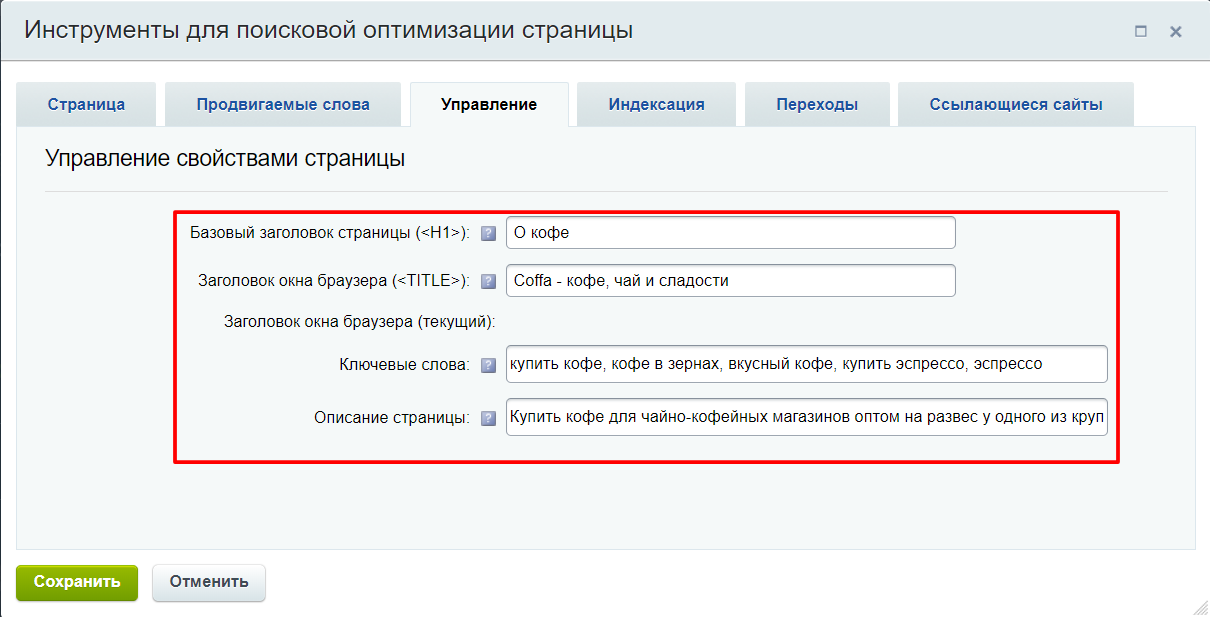 Тогда Вам нужно в «Поле для поиска», выбрать «Номер заказа», а в поле «Искомая строка», Вы указываете переменную из блока Источник данных, в которой будут находиться данные об этом номере.
Тогда Вам нужно в «Поле для поиска», выбрать «Номер заказа», а в поле «Искомая строка», Вы указываете переменную из блока Источник данных, в которой будут находиться данные об этом номере.
— Обновить лиды — в Вашем аккаунте Битрикс 24 будет обновлен существующий лид. Система будет находить существующий лид по указанным параметрам (номер телефона, имя клиента, номер заказа и т.д.) и полям. Если будет найдено соответствие данных из блока Источника данных и в Вашем лиде Битрикс 24, тогда лид будет обновлен. Например, Вам нужно обновлять лид, а искать нужный лид Вы хотите по номеру телефона клиента. Тогда Вам нужно в «Поле для поиска», выбрать «Номер телефона», а в поле «Искомая строка» Вы указываете переменную из блока Источник данных, в которой будут находиться данные об этом номере.
Следующий шаг — выбор аккаунта Битрикс 24, в который будет происходить отправка данных.
Если нет подключенных логинов к системе ApiX-Drive кликните, «Подключить аккаунт».
В появившемся окне укажите, какую версию Битрикс 24 Вы используете — облачную или коробочную.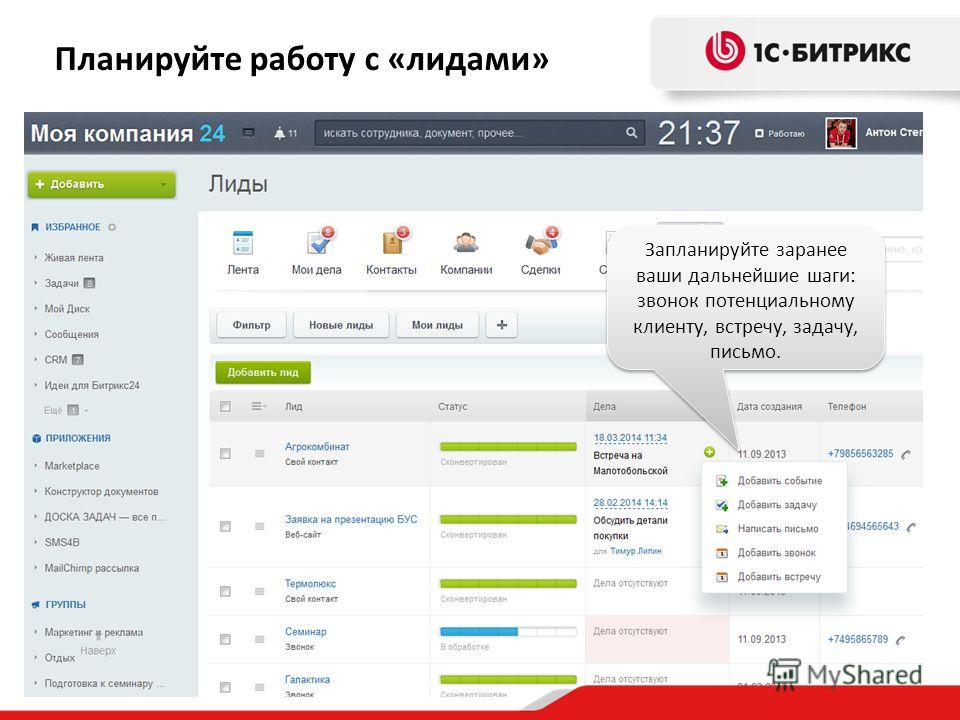 Также, выберите страну регистрации вашего аккаунта Битрикс 24.
Также, выберите страну регистрации вашего аккаунта Битрикс 24.
Проверьте, пожалуйста, не блокирует ваша коробочная версия наши IP-адреса:
Если у Вас URL адресной строки в личном кабинете ApiX-Drive:
s1.apix-drive.com — 157.230.117.136
s2.apix-drive.com — 164.90.220.66
s3.apix-drive.com — 142.93.106.250
s4.apix-drive.com — 206.81.27.39
Далее, необходимо будет в поле «Домен портала» указать доменное имя Вашего аккаунта Битрикс 24.
Для этого переходим в Ваш Битрикс 24.
Обратите внимание!
На бесплатном тарифе Битрикс 24, доступа к API может не быть. Чтобы узнать, есть ли в Вашем аккаунте доступ к API, напишите в поддержку сервиса Битрикс 24.
Перед тем как скопировать доменное имя и продолжить настройку в ApiX-Drive, необходимо установить приложение ApiX-Drive в Вашем аккаунте Битрикс 24.
Для этого в меню Битрикс 24, кликаем «Ещё — Маркет» и прописываем в поиск приложений название сервиса — ApiX-Drive
В результатах поиска должно отобразиться приложение ApiX-Drive.
Кликните «Посмотреть», чтобы перейти к установке.
Кликните «Установить», чтобы установить приложение ApiX-Drive в Вашем аккаунте Битрикс 24. Подтвердите свое намерение установить приложение ApiX-Drive в свой аккаунт Битрикс 24. Также, нужно принять условия лицензионного соглашения и политики конфиденциальности.
Убедитесь, что приложение Apix-Drive успешно установлено.
Теперь необходимо скопировать доменное имя Вашего аккаунта Битрикс 24.
Внимание!
В адресе ссылки не должны присутствовать https://, / или другие символы. Скопировать нужно только сам адрес, который выделен красным цветом на картинке в адресной строке браузера.
Перейдите в ApiX-Drive и вставьте в поле «Домен портала» скопированный ранее домен из Вашего аккаунта Битрикс 24.
На данный момент интеграция работает с такими доменными зонами как UA, RU, KZ, BY.
Кликните «Сохранить» и выберите подключенный аккаунт в выпадающем списке.
Теперь нужно назначить переменные из блока Источника данных в нужные Вам поля Битрикс 24.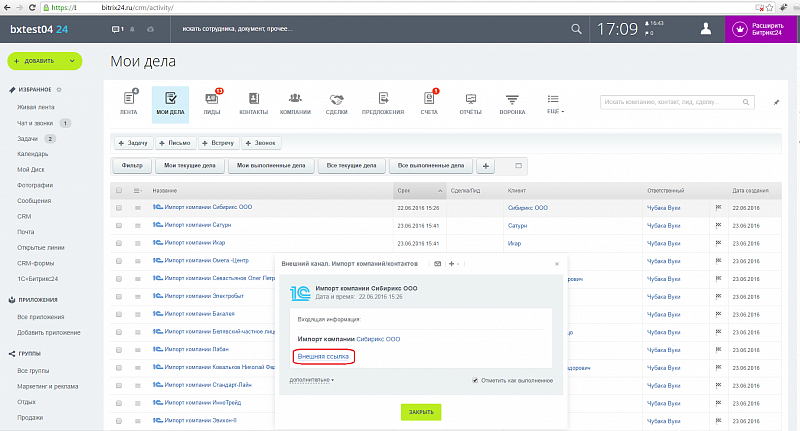
Для начала, выберите статус Битрикс 24, в который будут попадать все новые лиды.
Для того, чтобы добавить переменную, кликните по полю, в которое вам нужно передавать данные и выберите нужную переменную из выпадающего списка. При необходимости Вы можете написать данные вручную.
Обратите внимание!
При отправке данных существует функция Исключения дублирования товаров, контактов и компаний.
— При Отправке лидов можно исключить дублирование Товаров, сопоставляя поле ID товара или Названия товара. Если сразу отметить несколько полей, то сопоставление будет идти сразу по всем и совпадение должно быть точным, в противном случае произойдёт создание нового Товара.
— При Отправке сделок можно исключить дублирование Товаров и Контактов. Принцип аналогичный по исключению дублей по Товарам, только появляются поля для поиска и сопоставления по Имени, Фамилии, E-mail и Телефону. Если сразу отметить несколько полей, то сопоставление будет идти сразу по всем и совпадение должно быть точным, в противном случае произойдёт создание нового Товара или Контакта.
— При Отправке Контактов можно исключить дублирование Контактов, сопоставляя поле Имя, Фамилия, E-mail или Телефон. Если сразу отметить несколько полей, то сопоставление будет идти сразу по всем и совпадение должно быть точным, в противном случае произойдёт создание нового Контакта.
— При Отправке Компаний можно исключить дублирование Компаний, сопоставляя поле Название, E-mail или Телефон. Если сразу отметить несколько полей, то сопоставление будет идти сразу по всем и совпадение должно быть точным, в противном случае произойдёт создание нового Компаний.
Когда закончите настройку полей, кликните «Продолжить».
Теперь Вы можете увидеть тестовые данные Вашего лида.
Чтобы проверить корректность настройки, кликните «Отправить тестовые данные в Битрикс 24» и перейдите в Ваш Битрикс 24, чтобы проверить результат.
Если вас все устраивает, кликните «Далее».
Обратите внимание!
В полях «Сумма» и «Цена», которые приходят из таких систем как Prom, Rozetka, значения указываются с валютой «грн.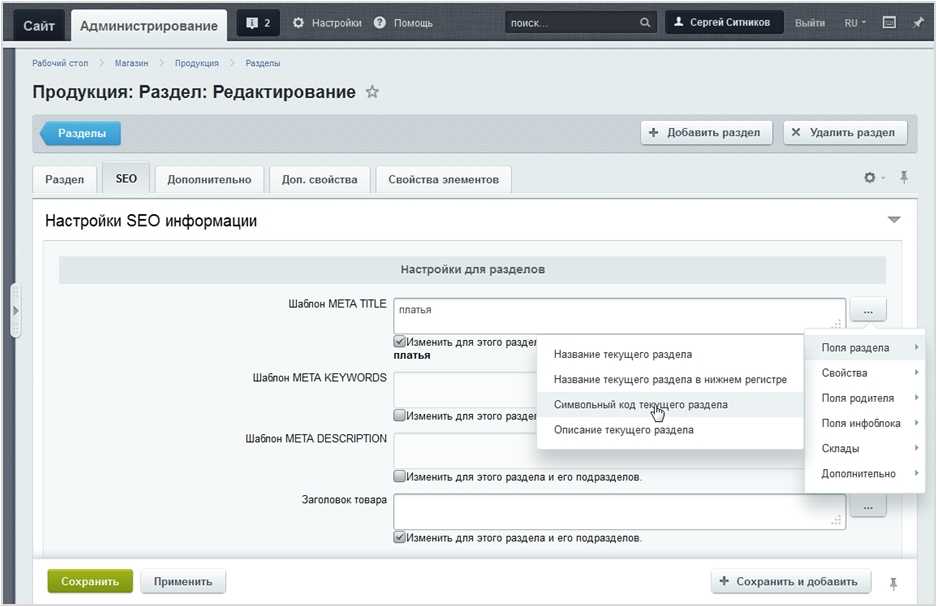 «, а трехзначные (и более) цифры с пробелом (1 000) и при передаче этих значений в поля «Сумма» и «Цена» в Битрикс 24, возникает ошибка, потому что Битрикс 24 не принимает значения с пробелами или с указанием валюты.
«, а трехзначные (и более) цифры с пробелом (1 000) и при передаче этих значений в поля «Сумма» и «Цена» в Битрикс 24, возникает ошибка, потому что Битрикс 24 не принимает значения с пробелами или с указанием валюты.
Чтобы этого избежать, добавьте блок Форматирования после блока Источника данных. Как это сделать указано в справке по Форматированию https://apix-drive.com/ru/help/formatirovanie
В настройках необходимо выбрать поле «Сумма» или «Цена»( http://prntscr.com/ns0tqg ), функцию необходимо выбрать «Преобразовать в число». В результате у Вас значение должно отображаться без пробела и «грн.»
Если Вы хотите передавать значения и суммы и цены, то нужно создать два блока форматирования для каждого поля отдельно.
После настройки форматирования, в списке доступных полей появится переменная форматирования, которую нужно выбрать и назначить в поле «Сумма» или «Цена» в Битрикс 24.
На этом настройка Приема данных завершена!
Теперь можете приступить к выбору интервала обновления и включению автообновления.
Для этого кликните «Включить автообновление».
На главном экране кликните на иконку шестеренки, чтобы выбрать необходимый интервал обновления или настройте Запуск по расписанию. Для того чтобы запускать связь по времени выберите Запуск по расписанию и укажите желаемое время срабатывания обновления связи или добавьте сразу несколько вариантов времени, когда нужно, чтобы срабатывала связь.
Внимание! Чтобы Запуск по расписанию сработал в указанное время необходимо, чтобы интервал между текущим временем и указанным временем был более 5 минут. Например, Вы выбираете время 12:10 и текущее время 12:08 — в этом случае автообновление связи произойдет в 12:10 на следующий день. Если Вы выбираете время 12:20 и текущее время 12:13 — автообновление связи сработает сегодня и далее каждый день в 12:20.
Для того, чтобы текущая связь срабатывала после другой связи, поставьте галочку «Обновлять только после связи» и укажите связь, после которой будет срабатывать текущая.
Для включения автообновления переключите ползунок в положение как показано на картинке.
Для того, чтобы выполнить разовое срабатывание связи, кликните по иконке в виде стрелки.
На этом настройка Битрикс 24 в качестве Приема данных завершена! Видите как все просто!?
Теперь можете не беспокоиться, дальше ApiX-Drive сделает всё самостоятельно!
Установка Битрикс на хостинг
Всем добра!
В данной статье Мы пройдемся по этапам установки коробочной версии сервиса «Битрикс24» на хостинг и поговорим об их особенностях.
Важно: установка корпоративного портала на хостинг приведена в качестве примера и проверки работоспособности системы. Корпоративный портал необходимо устанавливать на VPS, либо на Виртуальную машину, где для нормального функционирования системы потребуется:
- PHP 5.6 и выше (рекомендуемая версия PHP 7.1)
- Apache 1.3 и выше
- MySQL 5.0 и выше
- Сервер очередей Push&Pull / nginx-push-stream-module для Ngnix
Компания «Битрикс» заинтересована в том, чтоб ее продукты были установлены на подходящем современном железе, поэтому она создала рейтинговую систему для хостеров, состоящую из трех независимых категорий:
- Виртуальный (shared) хостинг.
 Подходит только для установки сайтов на CMS Битрикс. Вы не можете ничего настроить (всё системное администрирование осуществляется силами хостинг-провайдера) и делите серверные ресурсы с другими пользователями. При этом проблемы у «соседа» могут вывести из строя и Ваш сайт. Наиболее простой и доступный вариант размещения для небольших и средних проектов.
Подходит только для установки сайтов на CMS Битрикс. Вы не можете ничего настроить (всё системное администрирование осуществляется силами хостинг-провайдера) и делите серверные ресурсы с другими пользователями. При этом проблемы у «соседа» могут вывести из строя и Ваш сайт. Наиболее простой и доступный вариант размещения для небольших и средних проектов. - VPS. Виртуальный выделенный сервер. Подходит для установки Корпоративного портала. Гарантированные системные ресурсы и права доступа (root). Администрирование полностью под Вашим контролем. Хорошее решение для серьезных проектов, требующих больших ресурсов и возможностей.
- Виртуальные машины. Подходит для установки Корпоративного портала. Подобны VPS, но с еще более точными гарантированными выделенными ресурсами. Максимально близки к следующему варианту размещения — собственному серверу.
Исторически так сложилось, что Наша компания работает с хост провайдером TimeWeb, поэтому и возьмем его в качестве примера. Одним из бонусов тарифов хостинга под битрикс является подарок доменного имени и бесплатный тестовый период 10 дней.
Одним из бонусов тарифов хостинга под битрикс является подарок доменного имени и бесплатный тестовый период 10 дней.
Выбираем хостинг для 1с-битрикс, например тариф Eterno и жмем разместить сайт:
Далее оформляем хостинг (я регистрирую как физ. лицо): вводим ФИО и Электронную почту. Читаем оферту, ставим галочку и нажимаем на кнопку «Заказать»,
после чего попадаем на страницу панели управления, где уже можно разворачивать «1С-Битрикс24». Логин и пароль таймвебовцы пришлют на ваш e-mail.
Поздравляю! У Вас теперь есть хостинг и к нему доменное имя, в моем случае cn62837.tmweb.ru (вкладка сайты)
Существуют несколько способов установить «1С-Битрикс»:
- мастером установки Bitrix24.CRM
- скриптом BitrixSetup
Мы пойдем вторым путем. Переходим по ссылке, находим установка на хостинг с помощью скрипта и скачиваем на компьютер файл bitrixsetup.php. Затем, загружаем скрипт в файловую систему хостинга: в панели управления вкладка «Файловый менеджер», переходим в папку public_html (это корень сайта) и загружаем в нее.
Переходим по ссылке, находим установка на хостинг с помощью скрипта и скачиваем на компьютер файл bitrixsetup.php. Затем, загружаем скрипт в файловую систему хостинга: в панели управления вкладка «Файловый менеджер», переходим в папку public_html (это корень сайта) и загружаем в нее.
А дальше просто запускаем в браузере скрипт: после доменного имени пишем bitrixsetup.php. В моем случае, это выглядит так: http://cn62837.tmweb.ru/bitrixsetup.php.
Выбираем нужный Вам продукт 1С-Битрикс24, демо версия и жмем загрузить. Поздравляем! Загрузка дистрибутива на хостинг завершена.
Первые два этапа стандартные, просто жмем далее. На пункте №3 регистрации продукта снимаем галочку «Я хочу зарегистрировать свою копию продукта, устанавливать решения из Marketplace и получать обновления» и устанавливаем галочку «Установить в кодировке UTF-8». Жмем «Далее».
Жмем «Далее».
И вот наконец-то добрались до самого интересного: в окне предварительная проверка видим красным цветом подсвечены ошибки параметров php: Версия PHP, mbstring.func_overload, default_charset, opcache.revalidate_freq.
Начнем по порядку. Все исправления проводятся на хостинге . Исправить версию PHP можно перейдя во вкладку сайты и нажать на шестеренку, в выпадающем меню «Версия PHP» указана текущая версия, меняем на 7.1.
Исправление последующих ошибок (mbstring.func_overload, default_charset, opcache.revalidate_freq): зайдем в файловый менеджер в папке public_html найдем среди них файл .htaccess и отредактируем его: Добавим следующие записи в код файла как показано на рисунке:
- php_value mbstring.func_overload 2
- php_value mbstring.
 internal_encoding UTF-8
internal_encoding UTF-8 - php_value opcache.revalidate_freq 0
Сохраняем, возвращаемся к мастеру установки и обновляем страницу, ошибки исправлены, жмем «Далее»
На странице создание базы данных нужно ввести наименование БД, имя пользователя и пароль к БД. Создадим БД на хостинге, для этого в панели хостинга кликнем на пункт меню «Базы данных MySQL». Нажимаем ссылку «Создание новой базы данных», в окошке вводим наименование БД и придумываем пароль к ней. Сохраняем БД.
Наименование БД и пароль вписываем в мастере установки в поля *Имя пользователя, *Имя базы данных, *Пароль. Жмем «Далее».
Начнется установка базы данных.
Создаём администратора сайта, указываем реквизиты доступа (логин, пароль), почту админа и имя с фамилией. Жмем «Далее».
Жмем «Далее».
Далее начнется простая процедура настроек корпоративного портала, после чего Вы можете приступить к работе.
Поздравляем, установка 1С-Битрикс24 на хостинг завершена.
ciblockelement getlist постраничная навигация — ComputerMaker.info
Автор admin На чтение 5 мин. Просмотров 206 Опубликовано
Постраничная навигация в Битрикс формируется и выводится с помощью системного компонента bitrix:system.pagenavigation . Компонент разработан для использования совместно с другими компонентами и тесно связан с ними. Посмотрим, как можно использовать этот компонент для постраничного вывода списка элементов инфоблока.
Содержание
- Системный компонент bitrix:system.pagenavigation
- Метод CDBResult::GetPageNavString()
- Метод CDBResult::NavStart()
- Постраничная навигация в компонентах
- Свой шаблон постраничной навигации
- Битрикс API — разбиваем элементы для AJAX и других скриптов
- автор: Dmitriy
Системный компонент bitrix:system.
 pagenavigation
pagenavigationШаблон .default откровенно кошмарный, так что есть смысл использовать modern или round :
Можно упростить наш код, используя метод GetPageNavString класса CDBResult :
Как нетрудно догадаться, внутри метода GetPageNavString() идет подключение системного компонента bitrix:system.pagenavigation и весь вывод компонента записывается в буфер. В предыдущем примере мы делали это сами, а теперь просто вызываем метод GetPageNavString() .
Это устаревший способ организации постраничной навигации, использовать его не рекомендуется. Для начала выбираем все элементы инфоблока, попадающие под условия выборки, без постраничной навигации:
Теперь добавим постраничную навигацию с помощью CAllDBResult::NavStart() :
Метод разбивает результат выборки на страницы. После вызова этого метода, методы
- CDBResult::Fetch()
- CDBResult::GetNext()
- CDBResult::ExtractFields()
- CDBResult::NavNext()
будут ограничены только текущей страницей (а не всей выборкой).
Постраничная навигация в компонентах
Добавить параметры постраничной навигации на страницу настройки компонента:
Постраничная навигация в коде компонента:
Свой шаблон постраничной навигации
Чтобы кастомизировать постраничную навигацию, надо скопировать один из шаблонов системного компонента system.pagenavigation . Все содержимое папки modern копируем в папку pager :
Удаляем файл стилей style.min.css и создаем файл .description.php :
И теперь нам надо отредактировать файл template.php . Распечатаем массив $arResult с помощью функции print_r() :
В нашем случае показывается список из 11 статей, по две статьи на страницу. Всего получается 6 страниц, но на последней странице только одна статья.
- NavShowAlways — всегда показывать постраничную навигацию
- NavTitle — название списка элементов, например «Статьи» или «Новости»
- NavRecordCount — общее количество статей (записей)
- NavPageCount — общее количество страниц
- NavPageNomer — номер текущей страницы
- NavPageSize — количество статей на одну страницу
- bShowAll — разрешено или нет показывать ссылку «Все статьи»
- NavShowAll — равен true , если показываются все статьи, без постраничной навигации
- NavNum — номер постраничной навигации ( PAGEN_1 , PAGEN_2 , …)
- bDescPageNumbering — использовать или нет обратную постраничную навигацию
- nPageWindow — количество страниц, которые отображаются в постраничной навигации
- bSavePage — равна true если в главном модуле отмечена опция «Запоминать последнюю открытую страницу»
- sUrlPath — путь к странице относительно корня
- NavQueryString — строка GET-параметров
- nStartPage — номер первой страницы слева для текущей страницы
- nEndPage — номер первой страница справа для текущей страницы
- NavFirstRecordShow — порядковый номер первой статьи на текущей странице
- NavLastRecordShow — порядковый номер последней статьи на текущей странице
По поводу переменной bSavePage :
По поводу переменных nStartPage и nEndPage . Если текущая страница — третья ( NavPageNomer=3 ), а показывается пять ссылок ( nPageWindow=5 ), тогда nStartPage=1 , а nEndPage=5 :
Если текущая страница — третья ( NavPageNomer=3 ), а показывается пять ссылок ( nPageWindow=5 ), тогда nStartPage=1 , а nEndPage=5 :
Если текущая страница — четвертая ( NavPageNomer=4 ), а показывается пять ссылок ( nPageWindow=5 ), тогда nStartPage=2 , а nEndPage=6 :
В системе Bitrix постраничная навигация реализована с помощью компонента system.pagenavigation. Постраничная навигация используется в различных компонентах при выводе каталога, новостной ленты, статей и прочей информации.
Рассмотрим пример вызова постраничной навигации из компонента посредством метода CMain::GetPageNavStringEx, реализованным в возвращаемым методом CIBlockElement::GetList объекте типа CIBlockResult.
Пример из компонентов 2.0:
Таким образом, переменной $arResult[«NAV_STRING»] будет присвоен результат работы компонента bitrix:system.pagenavigation, с шаблоном $arParams[«PAGER_TEMPLATE»]. Если переменная $arParams[«PAGER_TEMPLATE»] пуста, то имя по умолчанию имя шаблона равно .default.
Если переменная $arParams[«PAGER_TEMPLATE»] пуста, то имя по умолчанию имя шаблона равно .default.
Теперь зададим кол-во выводимых кнопок-страниц постраничной навигации. Для этого перед вызовом метода GetPageNavStringEx (см. пример выше) надо задать свойство nPageWindow:
После чего кол-во будет равным значению, которое вы указали.
Данный код поможет понять как разбить элементы инфоблока по разным страницам.
Битрикс API — разбиваем элементы для AJAX и других скриптов
Рассмотрим код который нам нужно указать как 4-ый параметр.
и разберем каждый:
nTopCount — ограничивает количество (можно не указывать, можно задать как false на всякий случай)
nPageSize — количество элементов на странице
iNumPage — текущая страница
checkOutOfRange — а вот теперь самое интересное Этого параметра вы не найдете в документации на сайте битрикс (на момент написания статьи). НО — без него ваш цикл будет крутиться бесконечно долго, даже когда «страницы» закончаться.
НО — без него ваш цикл будет крутиться бесконечно долго, даже когда «страницы» закончаться.
При помощи этого можно делать — аякс загрузку «показать еще», последовательный проход по всем элементам, вывод товаров на разных страницах и много чего другого. И всё это без всяких if, else, break, continue и т.д.
автор: Dmitriy
Занимаюсь веб-разработкой с 2011 года. Посмотреть некоторые из моих работ, а также узнать чуть больше обо мне, вы можете на forwww.ru.
Какие услуги предоставляю:
— Создание сайтов, шаблонов и компонентов на 1С-Битрикс;
— Разработка функционала с нуля и доработка кода на уже созданных проектах;
— Адаптивная вёрстка макетов и натяжка на Битрикс;
— Парсинг файлов и выгрузка на сайт (форматы — CSV, XML, XLSX, JSON)
— Интеграции со сторонними сервисами по API;
— Многоязычные версии и многое другое.
Фишки бизнес-процессов Битрикс24 – Битрикс на шпильках
Здесь собраны неочевидные вещи в бизнес-процессах Битрикс24, а также простые действия, которые помогут в создании и отладке.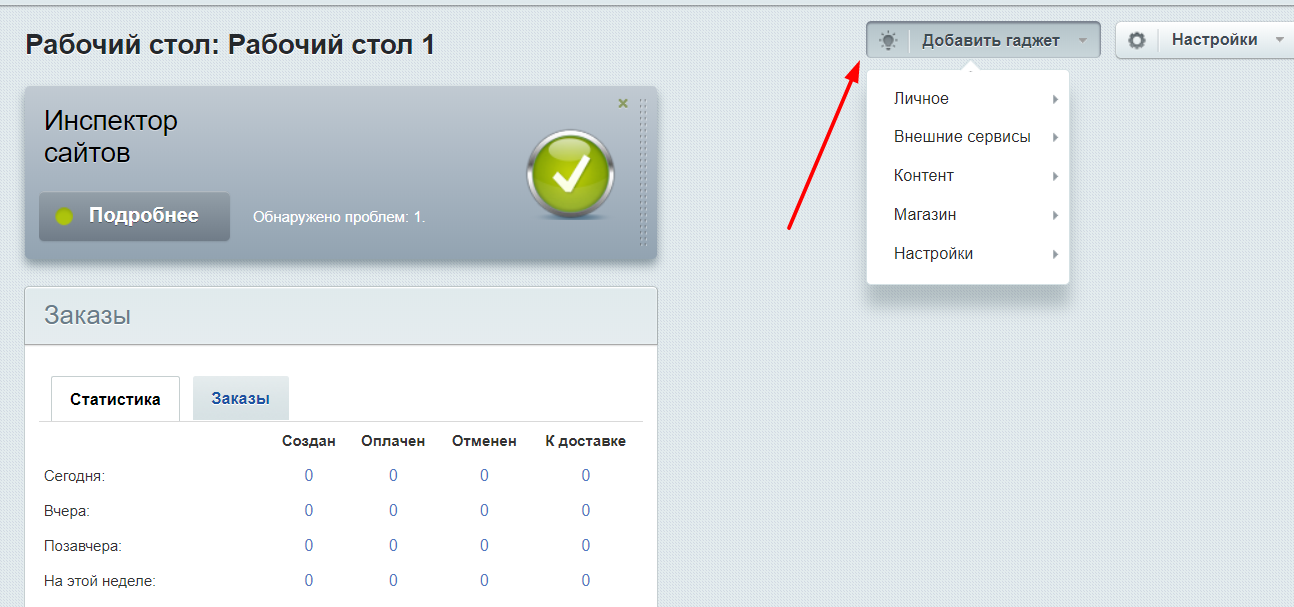
Содержание
Добавление элементов CRM в задачу из бизнес-процесса
В действии Задача в процессах нельзя просто указать поле Лида, Контакта, Сделки или Компании, оно не привяжется к задаче.
Дело в том, что эти поля содержат ID сущности, но не указывают что же это за сущность, поэтому ее нужно указать.
- Лид ‘L_’&{{ID}}
- Контакт ‘C_’&{{ID}}
- Сделка ‘D_’&{{ID}}
- Компания ‘CO_’&{{ID}}
Пример добавления Компании и Сделки к Задаче:
= ‘CO_’&{{Компания}}, ‘D_’&{=A89102_36331_72702_3654:DealId}
Для смарт-процессов такого префикса еще нет, но есть временное решение:
- Берем ID смарт-процесса, на моем примере 185
- Конвертируем с помощью любого сервиса данное число в шестнадцатеричную систему.
 В случае с ID=185 получаем значение B9.
В случае с ID=185 получаем значение B9.
- К полученному значению дописываем “T” в начале. То есть получаем – TB9.
Данный код используем в привязке. Для моего примера получается:
=’TB9_’&{{ID}}
Значение списка присвоить значению списка в другой сущности
Здесь тоже все не так тривиально. Нельзя просто приравнять списки, придется использовать переменную с ключами значений.
Для получения значения ключа списка используется параметр select.
Например: {=Variable:Select > select}.
Подробнее в статье Сопоставление полей типа список.
Системные данные и функции
Если в действии процесса, где вы хотите внести какие-то данные, ввести равно, то для вас откроется мир системных данных и функций 🙂
Системные:
- {=Workflow:ID} Идентификатор процесса
- {=Template:TargetUser} Пользователь, запустивший процесс
- {=User:ID} Текущий пользователь
- {=System:Now} Текущая дата и время сервера
- {=System:NowLocal} Текущая дата и время локальное
- {=System:Date} Текущая дата
- {=System:Eol} Символ конца строки
Функции:
- abs вычисление модуля числа
- dateadd добавление указанного значения к дате
- datediff вычисление разницы между датами
- date форматирует вывод даты/времени
- workdateadd добавляет дни, часы, минуты к указанной дате
- addworkdays добавляет N рабочих дней к указанной дате
- isworkday проверяет является ли дата рабочим днем
- isworktime проверяет является ли дата/время рабочим временем
- touserdate приводит серверное время к времени пользователя
- getuserdateoffset возвращает смещение времени пользователя относительно сервера, в секундах
- if условный оператор
- intval возвращает целое число
- floatval возвращает число
- numberformat форматирует число с разделение групп
- min возвращает наименьшее число
- max возвращает наибольшее число
- rand возвращает случайное число
- round округляет число
- ceil округляет дробь в большую сторону
- floor округляет дробь в меньшую сторону
- substr возвращает подстроку
- strpos возвращает позицию первого вхождения подстроки
- strlen возвращает длину строки
- implode объединяет множественные значения в строку
- explode разбивает строку с помощью разделителя
- randstring возвращает случайную строку
- merge объединение множественных значений
- urlencode url-кодирование строки
- strtolower преобразует строку в нижний регистр
- strtoupper преобразует строку в верхний регистр
- ucwords преобразует в верхний регистр первый символ каждого слова в строке
- ucfirst преобразует первый символ строки в верхний регистр
- strtotime преобразует текстовое написание даты на английском языке во внутренний формат даты
- locdate меняет язык вывода даты/ времени на текущий язык портала
- shuffle перемешивает значения множественного поля
- firstvalue возвращает первое значение множественного поля
- swirl перемещает первое значение пользовательского поля в конец
Ссылки в уведомлениях и заданиях
Чтобы сделать кликабельную ссылку в задании она должна иметь следующий вид: [url=ссылка]название ссылки[/url]
Примеры ссылок:
Ссылка на просмотр существующего документа crm в слайдере: /bitrix/components/bitrix/ crm. document.view/slider.php?documentId=[ID]&IFRAME=Y&IFRAME_TYPE= SIDE_SLIDER
document.view/slider.php?documentId=[ID]&IFRAME=Y&IFRAME_TYPE= SIDE_SLIDER
Ссылка на папку: /bitrix/tools/disk/focus.php?folderId={=A52715_49501_92679_43337: ObjectId}& action=openFolderList&ncc=1
Ссылка на страницу с заданием текущего бизнес-процесса: /company/personal/bizproc/ {=Workflow:ID}/
Ссылка на пользователя: /company/personal/user/{{=substr({{Ответственный}}, 5)}}/
Ссылка на задачу: /company/personal/user/{{=substr({{Ответственный}}, 5)}}/tasks/task/view/{=A57030_97500_98792_73159:TaskId}
Ссылка на сделку: /crm/deal/details/{{ID}}/
Ссылку можно поставить на любую сущность. Например, вам нужно сделать ссылку на сделку, для этого зайдите в любую сделку и скопируйте адрес в адресной строке, а затем вместо ID сделки подставьте переменную.
Параметры, выделенные фиолетовым, подставляются ваши. По возможности не используйте адрес портала в начале ссылки, в большинстве мест они работают и так. Тогда вы сможете применять уже созданные действия в других проектах.
Уведомление на задачу, завершения которой ждет бизнес-процесс
Если в действии Задача мы устанавливаем ожидание до завершения задачи, то нет смысла делать уведомление со ссылкой после задачи, т.к. она уже завершится, когда придет уведомление. Перед задачей тоже смысла нет, т.к. мы еще не знаем ID задачи и не можем указать ссылку на нее.
Зато мы можем сделать Задачу и Уведомление параллельно. Важно, чтобы сначала создавалась Задача, а потом уже Уведомление, поэтому Задачу размещаем слева.
В тексте уведомления в таком случае можно уже вставить ссылку непосредственно на Задачу: Вам поставлена [url=/company/personal/user/{=User: ID}/tasks/task/view/ {=A24388_98030_17242_51455: TaskId}/] новая задача[/url].
Где {=A24388_98030_17242_51455:TaskId} — ID задачи из вставки значения дополнительных результатов.
Задание и задача в одном флаконе
Порой пользователям сложно освоить задания Бизнес-процессов, они забывают где их искать или игнорируют. Также руководителям проще контролировать задачи, нежели задания. Но зато в заданиях больше автоматизации – запрос информации и дальнейшие действия на основе внесенных данных.
Поэтому иногда приходится совмещать эти действия.
Здесь есть два момента:
- В Задаче укажите ссылку на задание и напишите примечание, что задача завершится автоматически после выполнения задания.
- После задания необходимо установить либо rest-действие (в маркете есть) с завершением задачи, либо WebHook с завершением задачи.
Описание задачи:
Ознакомиться с документами по сделке [url=/crm/deal/details/{{ID}}/]{{Название}}[/url].
[b]Перейдите в [url=/company/personal/bizproc/ {=A94232_72478_73372_10926:TaskId}/] задание[/url][/b]
[b][color=red]После выполнения задания задача завершится автоматически.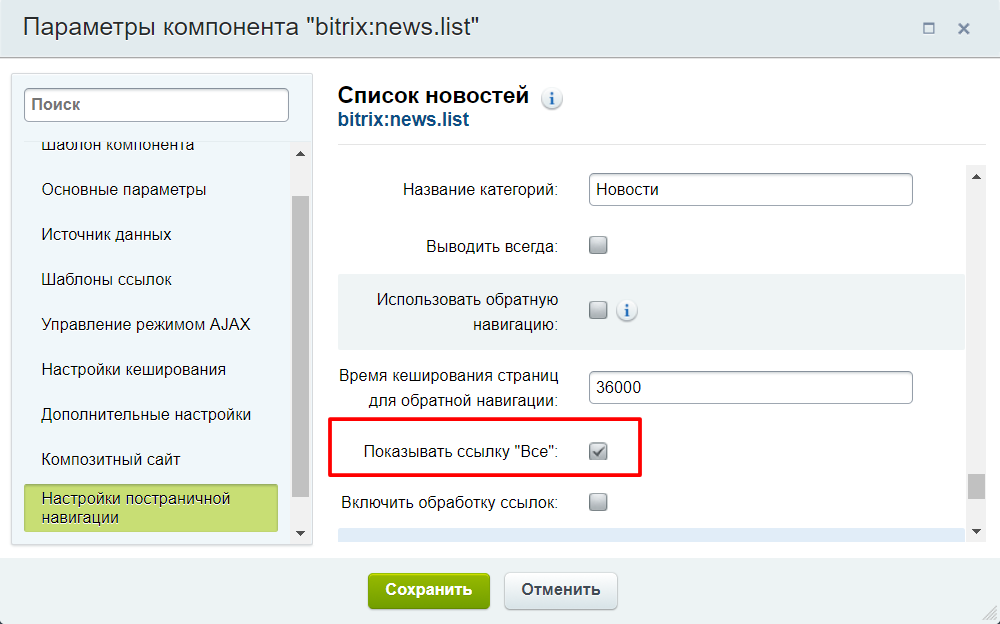 [/color][/b]
[/color][/b]
В этом примере приведена ссылка на сделку и ссылка на задание. В примечании тег [b][/b] – жирный шрифт, [color=red][/color] – красный цвет шрифта.
Форматирование текста
В бизнес-процессах возможно форматировать текст с помощью тегов. Форматированный текст отображается в комментариях к сущностям, задачах, заданиях, уведомлениях.
Теги:
- <b>Жирный</b>
- <i>Курсив</i>
- <u>Подчеркивание</u>
- [color=red]Цвет[/color] (цвет можно указывать как названием, так и кодом, например, #ff0000)
Блок и Мои действия
Если в вашем процессе часто повторяются какие-либо действия или конструкции, то поместите их в Блок действий, а блок в Мои действия дизайнера бизнес-процессов, это позволит быстро применять часто повторяющиеся схемы, которые Вы используете.
Также это будет полезно, если вы захотите объединить два разных процесса.
Перемещение и копирование действий
Действия можно перемещать в пределах бизнес-процесса — зажмите действие левой клавишей мыши и переместите в нужное место. Если при этом зажать клавишу Ctrl на клавиатуре, то действие скопируется.
Сворачивание конструкций
Чтобы процесс было проще “читать”, порой удобно свернуть громоздкие конструкции. Тогда процесс будет выглядеть более лаконично. Если же нужно посмотреть более подробно, то конструкцию всегда можно развернуть и углубиться в действия.
Импорт и экспорт бизнес-процесса
Порой необходимо продублировать процесс на другой портал или создать схожий бизнес-процесс. В этих случаях можно экспортировать существующий процесс и импортировать его куда нужно. Процесс импортируется в уже созданный пустой процесс. Если вы импортируете процесс в другой действующий процесс, то он перезапишется.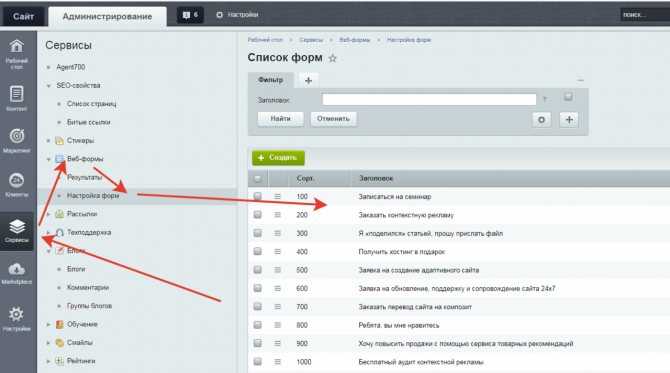
Для импорта в дизайнере бизнес-процесса нажимаем кнопку Импорт в верхнем меню.
Выбираем файл с бизнес-процессом и нажимаем импортировать. Готово! Не забудьте добавить адрес портала в ссылки с уведомлениями и заданиями, а также сохранить сам процесс.
Итератор
Если Вам нужно произвести ряд действий над несколькими элементами одного типа, например над Контактами или Компаниями, то здесь пригодится Итератор. Пример использования итератора в процессе по отправке сообщения контакту определенного типа в WhatsApp.
Логирование
Как ни банально, но логирование помогает найти ошибку в процессе и понять что что-то идет не так. В дизайнере бизнес-процессов для этих целей есть действие Запись в отчет. Используйте его при разветвлениях, установке значений переменных и любых ключевых действиях. Потом вы скажете себе спасибо!
На скрине действие Запись в отчет названо Разветвление, там написано по какому пути пошел процесс.
Наименование процессов
Всегда называйте процесс, даже в стадиях сделок и других сущностях CRM, так вам будет проще найти нужный процесс в логах и понять что происходит.
Читайте также
70+ лучших приложений Битрикс для сайта
Бесплатный список лучших модулей для выполнения всех ключевых бизнес- и социальных задач на вашем сайте Битрикс. Мгновенная настройка, детальная оптимизация и пожизненная поддержка.
Категории
Все приложенияСоциальныеОтзывыЭлектронная коммерцияЧатыФормыВидеоАудиоИнструменты
Изучите список всех бесплатных приложений Битрикс
Нет результатов
Добавьте публикации из своего аккаунта Instagram или по хэштегу на свой сайт Битрикс
Бестселлер
Встраивайте отзывы из Google прямо на свой сайт Битрикс
Бестселлер
Дайте пользователям возможность связаться с вами в WhatsApp прямо с вашего сайта Битрикс
Бестселлер
Добавляйте контент из Instagram, Facebook, Twitter и других социальных платформ на ваш сайт Bitrix
Показать отзывы из Google, FB, Amazon, Yelp и с 20+ других платформ отзывов на вашем сайте Bitrix
TRENDING
Разрешить пользователям общаться с вами в Facebook Messenger, WhatsApp, Telegram и т.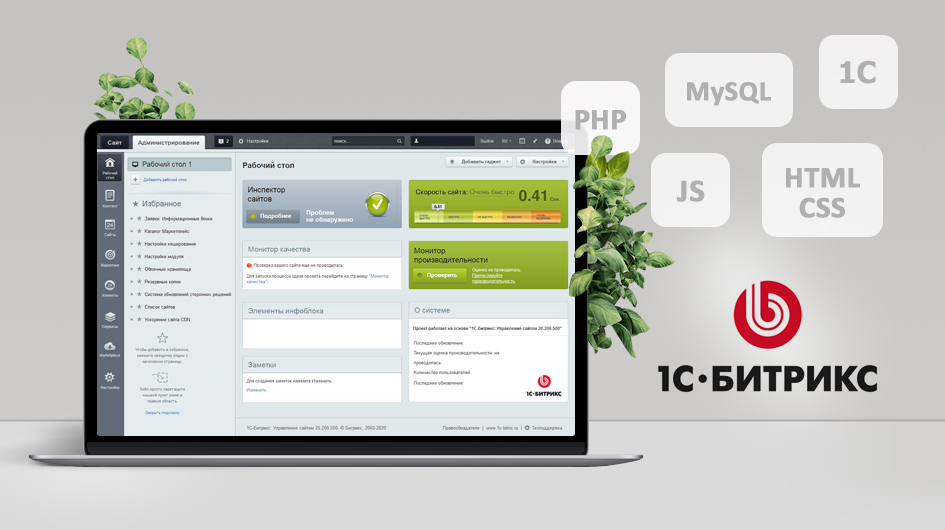 д.
д.
В тренде
Создание таймеров и счетчиков для повышения продаж по срочности на вашем сайте Bitrix
В тренде
Создание всех типов всплывающих окон: баннеры, панели, уведомления и многое другое для любых целей
В тренде
Показ постов, фото и видео из Facebook на вашем сайте «Битрикс»
В тренде
Отображение каналов YouTube и видео на вашем сайте «Битрикс»
Бестселлер
Продемонстрируйте отзывы ваших клиентов на вашем сайте «Битрикс»
Отображение отзывов со страницы Facebook на сайте Bitrix
В тренде
Подтверждение возраста для ограничения доступа несовершеннолетних пользователей к вашему сайту Bitrix удобный способ оповещения пользователей о файлах cookie
Получайте лиды, проводите опросы, собирайте мнения с помощью Конструктора форм
Демонстрируйте ответы на самые распространенные вопросы на своем сайте Битрикс
Вставьте форму на свой сайт Битрикс, которая поможет людям легко связаться с вами
Добавьте карту на ваш сайт Битрикс, чтобы ваша аудитория легко нашла ваш офис или ближайший магазин веб-сайт
В тренде
Разрешить пользователям связываться с вами в Facebook Messenger с вашего сайта Битрикс
Встроить плеер, чтобы люди могли слушать, покупать и скачивать ваши треки с вашего сайта Битрикс
В тренде
Многочисленные способы демонстрации ваших фотографий: сетки, слайдеры, карусели и многое другое
Встраивание твитов из аккаунта Twitter или по хэштегу на сайт Битрикс
Делитесь отзывами о своих товарах или магазине Amazon на сайте Битрикс
Позвольте посетителям вашего сайта «Битрикс» легко делиться вашим контентом в социальных сетях
Похвастайтесь своими замечательными достижениями и впечатляющими цифрами перед пользователями
Демонстрируйте логотипы ваших клиентов, партнеров, брендов и поставщиков на вашем сайте «Битрикс»
Создание слайдеров изображений, видео и текста для вашего сайта Битрикс
Создание кнопок для различных целевых действий на вашем сайте Битрикс
Создание и отображение рекламных баннеров на вашем сайте Битрикс
Сбор писем с формой подписки на вашем сайте Битрикс
Размещайте контент TikTok на своем сайте Bitrix и повышайте вовлеченность
Демонстрация работы ваших предложений с помощью фотографий до и после
Показ отзывов о вашем заведении с TripAdvisor прямо на вашем сайте Bitrix
Добавьте значки социальных сетей на свой веб-сайт Bitrix для мгновенного доступа к вашим профилям в социальных сетях
Предоставьте пользователям возможность просматривать и загружать PDF-файлы прямо с вашего веб-сайта Bitrix впечатления посетителей с наиболее подходящим звуковым фоном
Продемонстрируйте свою команду и расскажите больше о каждом участнике
Отобразите выбранные видео и каналы Vimeo на своем сайте Битрикс
Демонстрация отзывов о ваших услугах от Yelp на вашем сайте Битрикс
Разрешить людям платить, делать пожертвования или подписываться через PayPal
Разрешить людям слушать подкасты в удобном плеере на вашем сайте Битрикс
Демонстрируйте свои блюда и напитки на сайте Битрикс привлечь больше гостей
Поделитесь лучшими отзывами о своих квартирах с Airbnb на своем сайте Битрикс
Заявите о себе и своих проектах через настраиваемое портфолио
Дайте вашей аудитории возможность связаться с вами в Telegram
Разрешить пользователям просматривать и загружать файлы любого типа (doc, xlsx, pptx, txt и т. д.)
д.)
Предоставлять посетителям вашего сайта Битрикс актуальную информацию о вспышке COVID-19
Выявлять положительные отзывы о вашем месте от Booking. com на вашем сайте «Битрикс»
Разрешить людям слушать любимые радиостанции на вашем сайте «Битрикс»
Демонстрировать текущую информацию о погоде и прогноз для любого местоположения
Контролируйте посещаемость вашего сайта «Битрикс» и повышайте уровень доверия
Интегрируйте пины и доски из аккаунта Pinterest на свой сайт-Битрикс
Позвольте вашим пользователям мгновенно прокручиваться вверх страницы одним кликом
Быстрая навигация и предложения с помощью поиска
Разрешите пользователям отправлять вам сообщения в Viber прямо с вашего сайта-Битрикса
Отображение лучших отзывов о ваших услугах от G2 на вашем сайте Битрикс
Используйте QR-код на вашем сайте Битрикс, чтобы люди могли мгновенно получать любую информацию на свои телефоны
Создайте свою уникальную RSS-ленту, представляющую разные источники новостей
Создать отдельный виджет Feed, представляющий контент Tumblr на вашем сайте Bitrix
Встроить отзывы о ваших приложениях из Apple App Store на ваш сайт Bitrix
Размещать объявления о вакансиях и получать резюме от потенциальных сотрудников
Не можете найти нужный модуль?
Запрос модуля
Лучший сервис для каждого сайта Битрикс
Вот уже 4 года наша команда делает самые полезные премиум-приложения для Битрикс. Модули Elfsight помогут вам повысить конверсию, объединить ваш сайт с социальными сетями или решить любые другие задачи, которые возникают с большинством сайтов электронной коммерции.
Модули Elfsight помогут вам повысить конверсию, объединить ваш сайт с социальными сетями или решить любые другие задачи, которые возникают с большинством сайтов электронной коммерции.
Мы предлагаем различные цены: от бесплатных до премиальных. Мы стремимся предоставить вашему бизнесу возможность расти вместе с нашей командой и достигать невероятных высот.
Что делает приложения Elfsight Bitrix одними из лучших?
Чтобы показать вам, что модули по фирмам — это то, что вам несомненно нужно проверить, мы собрали список преимуществ, благодаря которым они занимают самые высокие места среди прочих:
- Бесплатная помощь в настройке;
- Полностью адаптируется ко всем разрешениям;
- Способности к кодированию не требуются;
- Различные пользовательские опции шаблонов;
- Интуитивно понятный пользовательский интерфейс;
- Облачное решение для высокой скорости загрузки;
- Регулярные автоматические обновления;
- Грамотная помощь в любых неприятностях.

Оцените все преимущества приложений Elfsight в бесплатном варианте или приобретите необходимый модуль со скидкой 20%.
Как установить приложение на сайт Битрикс
Подробнее о добавлении каждого модуля читайте в нашем справочном центре.
- Щелкните нужный модуль и придайте ему форму на панели.
- Интегрировать код модуля в сайт (в код страницы или шаблона: сайдбар, футер и т.д.)
- Установка успешно завершена!
Нужна бесплатная помощь в настройке приложения Битрикс? Не удалось справиться с интеграцией? Не стесняйтесь, отправьте запрос в центр поддержки Elfsight, и мы будем рады вам помочь.
Как мне внедрить приложения в свой шаблон Битрикс?
Вы можете свободно размещать приложения на своем веб-сайте. Просто зайдите в админ панель и выполните следующие действия:
- Зайдите в настройки темы;
- Выберите элемент, в который нужно встроить приложение;
- Вставьте код из Elfsight Apps и примените изменения.

Готово.
Какие версии и темы Битрикс могут быть совместимы с приложением?
Приложения Elfsight адаптируются под любые шаблоны опций сайта Битрикс. Мы заверяем вас в существенной работе наших решений.
Где я могу проверить просмотры приложений?
Вы вносите необходимые изменения в настройки в инициативной админ панели Elfsight.
Могу ли я связаться со службой поддержки, если у меня есть бесплатный план?
Все пользователи могут обращаться в нашу службу поддержки, чтобы получить консультацию по работе решений Elfsight.
Присоединяйтесь к 1 078 753 клиентам, уже использующим приложения Elfsight
Попробуйте 80+ мощных приложений от Elfsight. Нет кредитной карты. Присоединение бесплатно!
Конструктор лендингов бесплатно
Битрикс24 — конструктор лендингов с бесплатным хостингом (неограниченный трафик), готовыми шаблонами, виджетом чата и многим другим.
Бесплатная регистрация
Конструктор целевых страниц
Если вам нужен бесплатный конструктор лендингов, попробуйте модуль Битрикс24.Сайты в составе Битрикс24.
Битрикс24.Сайты позволяют создавать эффективные и высококонверсионные целевые страницы (а также веб-сайты и даже интернет-магазины), чтобы максимизировать конверсию благодаря
Виджет живого чата с чатом, обратным звонком и веб-формами CRM в одном
Инструменты автоматизации маркетинга.
SEO-оптимизация, а точнее автоматическая SEO-оптимизация
CRM-маркетинг (электронная почта, смс-маркетинг, голосовое вещание и др.) и автоматические ответы
Веб-формы CRM, подключенные к CRM
Бесплатный конструктор лендингов Битрикс24 не накладывает ограничений на количество страниц, предлагает более 30 готовых шаблонов для быстрого и удобного создания лендингов (включая фитнес, ландшафтный дизайн, архитектуру, бизнес, спорт, недвижимость, онлайн-тренировки). , благотворительность, юридические услуги и многое другое). На простом в использовании веб-сайте Битрикс24 и в редакторе целевых страниц есть сотни бесплатных изображений, чтобы настроить шаблон в соответствии с вашим вкусом и бизнес-целями.
, благотворительность, юридические услуги и многое другое). На простом в использовании веб-сайте Битрикс24 и в редакторе целевых страниц есть сотни бесплатных изображений, чтобы настроить шаблон в соответствии с вашим вкусом и бизнес-целями.
Бесплатный конструктор лендингов Битрикс24 предлагает бесплатный хостинг с неограниченной пропускной способностью, а также при желании вы можете подключить собственное доменное имя. Кроме того, в Битрикс24 созданы лендинги. Сайты полностью адаптивны и адаптированы под мобильные устройства.
После создания бесплатной учетной записи Битрикс24 вы получаете бесплатный конструктор целевых страниц и веб-сайтов для создания целевых страниц и веб-сайтов без навыков программирования и кодирования. Вы получаете полнофункциональный блочный редактор с сотнями готовых блоков, визуальный редактор с SEO-оптимизацией и Google Analytics внутри.
Битрикс24.Сайты также связаны с CRM Битрикс24 и модулем Контакт-центра Битрикс24 для хранения информации о клиентах, осуществления связи и предоставления исключительного обслуживания клиентов.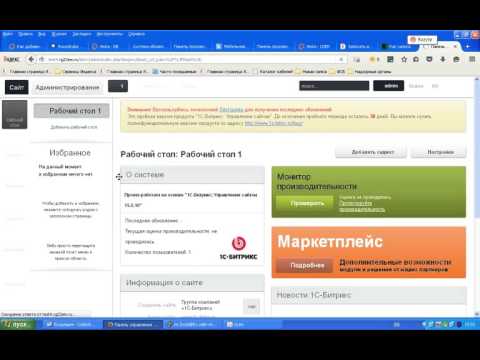
Зарегистрируйте свой аккаунт в Битрикс24, чтобы убедиться, что Битрикс24.Сайты — лучший бесплатный конструктор лендингов, который вы искали.
* Обратите внимание, что информация могла измениться с момента публикации. Текущие цены и функции см. на странице цен на Битрикс24.
Начните бесплатно
Основные характеристики
- Неограниченное количество страниц бесплатно
- Выберите собственное доменное имя
- Бесплатная неограниченная пропускная способность
- Бесплатные инструменты CRM
- Редактор свободной формы
- Бесплатные инструменты электронного маркетинга
- Бесплатный хостинг
- SSL-шифрование
- Полностью адаптивные, удобные для мобильных устройств веб-сайты
- API и интеграции доступны
Зарегистрируйтесь бесплатно
Целевые страницы своими руками
- Блочный редактор
- Нет HTML или кода для работы с
- Полностью отзывчивый
- Подставка для видео
- Бесплатный банк изображений
- SEO-готовые страницы
- Узнать больше
Зарегистрируйтесь бесплатно
Бесплатные инструменты CRM
- Формы сбора данных
- Виджет живого чата
- Полнофункциональный CRM
- Управление котировками и счетами
- Каталог продукции
- Управление онлайн-платежами
- Узнать больше
Зарегистрируйтесь бесплатно
Инструменты автоматизации продаж
- Маркетинг по электронной почте
- SMS-маркетинг
- Ретаргетинг аудитории
- Голосовое вещание
- Захват и взращивание свинца
- Полная автоматизация маркетинга
- Узнать больше
Зарегистрируйтесь бесплатно
Инструменты для совместной работы
- Поток активности
- Обмен мгновенными сообщениями
- Групповой чат
- Видеоконференции
- Комментарии
- Упоминания
- Теги
- Узнать больше
Зарегистрируйтесь бесплатно
Подробнее о Битрикс24 читайте на наших обучающих курсах.
У нас также есть отличный канал на YouTube, который освещает все аспекты Битрикс24, от продаж и планирования до документооборота и инструментов внутренней коммуникации компании.
Чтобы скачать версию Битрикс24 для собственного хостинга, которую можно установить на свой сервер и получить доступ к открытому исходному коду, посетите страницу Битрикс24 для собственного хостинга.
Обязательно ознакомьтесь с другими инструментами Битрикс24:
CRM
Лучшая CRM для Gmail
Менеджмент
Бесплатный офисный пакет для повышения производительности
CRM
Бесплатная CRM для страховых агентов и брокеров
Управление знаниями
Бесплатные инструменты управления знаниями
10.000.000+ организаций выбрали Битрикс24
Изучить Битрикс24
Автоматизация бизнес-процессов
Наш новый продукт — МикроЭДА — облачная СЭД и Система электронного согласования документов для Битрикс24.
К наиболее популярным сценариям использования относятся:
согласование договоров и коммерческих предложений с контрагентами;
согласование заявок на командировки и отпуска внутри компании;
Согласование согласования счетов и заявок на покупку оборудования в различных подразделениях компании.
Этот бесплатный инструмент электронного утверждения документов — отличный инструмент автоматизации для компаний любого размера, которым необходимо регулярно согласовывать утверждения с заинтересованными сторонами.
В среднем в SMB такие процессы согласования происходят в чате Whatsapp. Это плохая практика по нескольким причинам:
1. Нет фиксации решения — чтобы найти чье-то решение, нужно пролистать весь чат
2. Нет функции поиска — нельзя найти текущие или завершенные согласования,
Мы хотели бы пригласить вас на интервью, чтобы обсудить, как вы можете использовать MicroEDA в своей компании.
Собеседования проводим по скайпу или зуму, не более 15 минут.
Для участия заполните форму в конце статьи. В качестве благодарственного подарка вы получите консультацию по эффективному использованию Битрикс24 в вашей компании.
Несколько месяцев назад мы опубликовали статью о первой версии модуля.
И в течение нескольких месяцев после первого релиза мы продолжали (и продолжаем) собирать отзывы наших первых пользователей.
Основываясь на их отзывах, предложениях и просьбах, мы добавили много новых функций и внесли несколько улучшений в приложение, которые, мы уверены, вам понравятся.
Мы выпустили новую версию MicroEDA
Посмотрим, что в него вошло.
Удаление, редактирование согласований и шаблонов
В этом обновлении мы реализовали возможность легко удалять утверждения и шаблоны.
Только инициатор процесса утверждения или администратор портала может удалить утверждение или шаблон.
Если вы допустили ошибку при создании шаблона, или шаблон устарел, его можно удалить в несколько кликов:
В левом меню MicroEDA перейдите на вкладку «Шаблоны»;
Найдите нужный шаблон и нажмите на значок корзины;
Нажмите «Удалить».
Вы также можете удалить рабочие процессы утверждения в несколько кликов:
В левом меню MicroEDA перейдите на вкладку «Создано мной»;
Откройте необходимое соглашение;
Нажмите на кнопку «Удалить одобрение», которая находится справа;
Подтвердите удаление.
Ваш браузер не поддерживает видео тег.
В этом обновлении мы серьезно переработали дизайн MicroEDA и добавили следующие возможности:
Мы добавили левое меню со следующими функциями:
Отслеживание текущей страницы;
Автоматическое скрытие меню после выбора пункта меню в мобильной версии;
Значок внешней ссылки в пункте меню.

Цветовое кодирование для сторон утверждения —
Зеленый — утверждающая сторона предоставила одобрение
Оранжевый — решение утверждающего находится на рассмотрении
Белый – очередь утверждающего еще не наступила.
Черный — количество дней, в течение которых решение стороны, утверждающей стороны, находится на рассмотрении.
Функция поиска — вы можете искать согласования по их названию, описанию, серийному номеру, сторонам утверждения и т. д.
Авторизация:
Прилагаемые документы могут быть
Скачано или
Открыто в браузере
Шаблоны:
Сравнение того, как MicroEDA выглядела раньше и как она выглядит сейчас.
Рабочая область для создания согласований согласований:
2.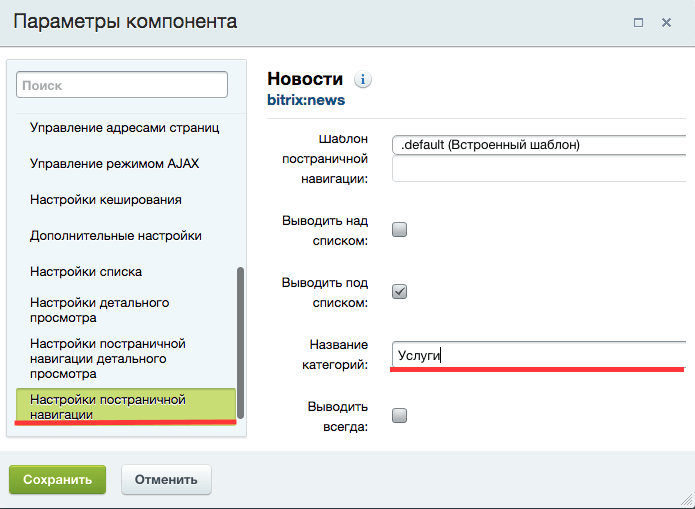 Подробное представление координации утверждения:
Подробное представление координации утверждения:
Функция поиска
Для быстрой и удобной работы с согласованиями мы добавили поисковик. Поиск работает, когда вы вводите не менее двух символов. Вы можете искать по названию, описанию, номеру, сторонам согласования и другим параметрам.
Ваш браузер не поддерживает видео тег.Функции такие же, как и в английской версии.
Скачать из российского магазина приложений Битрикс24.
Интегрировали систему согласования с CRM Битрикс24
Интеграция приложения с CRM Битрикс24 позволяет связать согласования с сущностями CRM — Лидом, Сделкой, Контактом или Компанией. Уведомление отправляется в карточку объекта при создании утверждения. Затем статус утверждения можно отслеживать по карточке.
Мы обновили шаблон уведомлений по электронной почте об утверждении
Новый дизайн сообщения уведомления:
Несколько скриншотов, показывающих сделанные нами изменения:
Старый шаблон:
Новый шаблон:
Узнать больше о MicroEDA:
https://microsed. bitrix24.site/ru
bitrix24.site/ru
Ссылка для установки с Торговой площадки Битрикс24 (англ.):
https://www.bitrix24.eu/apps/?app=intervolga.microsed_eu
Ссылка для установки с Торговой площадки Битрикс24 (рус.):
https://www.bitrix24.ru/apps/?app=intervolga.microsed
Основные возможности MicroEDA:
работает с облачным Битрикс24;
четкий статус согласований;
согласование согласований с внешними пользователями по электронной почте;
Предоставление одобрения по ссылке
Пожалуйста, присылайте свои отзывы на [email protected] или через форму ниже.
Мы будем рады узнать ваше мнение!
Мы хотели бы пригласить вас на интервью, чтобы обсудить, как вы можете использовать MicroEDA в своей компании.
Собеседования проводим по скайпу или зуму, не более 15 минут.
Для участия заполните форму в конце статьи. В качестве благодарственного подарка вы получите консультацию по эффективному использованию Битрикс24 в вашей компании.
В качестве благодарственного подарка вы получите консультацию по эффективному использованию Битрикс24 в вашей компании.
3cx Click-toCall с проблемой Битрикс
- Статус
- Закрыто для дальнейших ответов.
- #1
Уважаемое сообщество!
Здравствуйте,
У меня проблемы с использованием 3cx Click-toCall с плагином Битрикс с Битрикс.
При нажатии на номер на странице Битрикс звонок происходит через интерфейс Битрикс. Я пробовал Chrome, Firewox и даже IE с теми же результатами.
Можно ли это исправить?
Кто-нибудь еще с такой же проблемой?
любой совет высоко ценится!
спасибо
Переключить подпись
- #2
Если вы используете расширение 3CX Chrome для звонка по клику, а страница Битрикс по-прежнему пытается отправить звонок через их систему, то вам необходимо позвонить в их поддержку, так как они генерируют веб-страницу, на которой есть специальные ссылки для номера телефонов, а не обычный текст, а затем расширение 3CX Chrome не может изменить этот текст на ссылки для звонка через 3CX…
Переключить подпись
Ernesto Dos Santos Afonso
Служба поддержки 3CX
CRM & Call Flow Designer
- #3
Я пробовал на страницах, отличных от битрикса, просто проверить. А 3cx click to call просто показывает приложения Softphone, но не вводит номер и не дозванивается.
А 3cx click to call просто показывает приложения Softphone, но не вводит номер и не дозванивается.
Нужны ли для этого дополнительные настройки? Я думал, что могу просто установить Click to Call, и каждый номер, на который я нажимаю, будет набираться в софтфоне 3cx?
Переключить подпись
- #4
У вас есть лицензия PRO? Click to call из расширений Chrome или Firefox работают только с 3CXPhone для Windows с лицензиями PRO. И они работают со стандартными лицензиями, когда вы настраиваете расширение для использования веб-клиента 3CX.
Переключить подпись
Эрнесто Дос Сантос Афонсу
Служба поддержки 3CX
CRM и Дизайнер потока вызовов
Реакции:
Андрей- #5
Здравствуйте,
Спасибо за ответ. Я не знал этого. Итак, у меня только Стандартная лицензия (самая дешевая).
Я установил софтфон 3cx, но, похоже, вместо этого мне нужно настроить веб-клиент.
Подскажите, пожалуйста, как настроить расширение для использования веб-клиента 3CX?
Спасибо!
Переключить подпись
- #6
Bonjour,
Если у вас есть вопрос, связанный с 3CX, щелкните по телефону, если вы не можете выполнить развертывание для всех почтовых отправлений предприятия в соответствии с GPO, и вы можете использовать его для настройки расширения. sans passer par tous les postes utlisateurs.
sans passer par tous les postes utlisateurs.
configurer l’extension -> (c’est à dire si je veux que l’extension use le client web ou l’application 3CX POUR WINDOWS for appelé) je le fais pour tout le monde a la fois.merciiii
- #7
Здравствуйте,
Спасибо за ответ. Я не знал этого. Итак, у меня только Стандартная лицензия (самая дешевая).
Я установил софтфон 3cx, но, похоже, вместо этого мне нужно настроить веб-клиент.Подскажите, пожалуйста, как настроить расширение для использования веб-клиента 3CX?
Спасибо!
Нажмите, чтобы развернуть.
..
Чтобы использовать веб-клиент 3CX, вам просто нужно указать в браузере соответствующий URL-адрес и войти в систему. Здесь у вас есть дополнительная информация:
https://www.3cx.com/user-manual/web-client/
Переключить подпись
Ernesto Dos Santos Afonso
Служба поддержки 3CX
CRM & Call Flow Designer
- #8
Bonjour,
. Если у вас есть вопрос, связанный с 3CX, щелкните по телефону, чтобы выполнить развертывание для всех почтовых отправлений предприятия в соответствии с GPO, и вы можете воспользоваться возможностью настройки расширения без доступа.par tous les postes utlisateurs.
configurer l’extension -> (c’est à dire si je veux que l’extension use le client web ou l’application 3CX POUR WINDOWS for appelé) je le fais pour tout le monde a la fois.merciiii
Нажмите, чтобы развернуть…
Нет, это нужно сделать на каждой машине.
Переключить подпись
Ernesto Dos Santos Afonso
Служба поддержки 3CX
CRM & Call Flow Designer
- #9
эдоссантос сказал:
Чтобы использовать веб-клиент 3CX, вам просто нужно указать в браузере соответствующий URL-адрес и войти в систему.
Здесь у вас есть дополнительная информация:
https://www.3cx.com/user-manual/web-client/Нажмите, чтобы развернуть…
Спасибо за ответ
Я это уже сделал. Теперь я хочу, чтобы клиент 3cx открывался автоматически с предварительно заполненным номером телефона, когда я нажимаю номер телефона в битриксе, не понял, как это сделать. Битрикс просто открывал собственное приложение для телефонии.
Возможно, это как-то связано с обработчиком событий On Click в Bitrix > Настройки CRM > Другое, но не смог найти информацию о том, как это настроить.
Переключить подпись
- #10
Вам необходимо обратиться в службу поддержки Битрикс, как отключить эту функцию. По умолчанию они автоматически генерируют веб-страницу со ссылками вместо обычного текста для телефонных номеров, поэтому расширение 3CX Chrome или Firefox не может изменить ее на ссылку для звонка через 3CX. Проверьте с любой другой веб-страницей, и вы увидите, что она работает, это проблема страницы Битрикс…
По умолчанию они автоматически генерируют веб-страницу со ссылками вместо обычного текста для телефонных номеров, поэтому расширение 3CX Chrome или Firefox не может изменить ее на ссылку для звонка через 3CX. Проверьте с любой другой веб-страницей, и вы увидите, что она работает, это проблема страницы Битрикс…
Переключить подпись
Ernesto Dos Santos Afonso
Служба поддержки 3CX
CRM & Call Flow Designer
- #11
Спасибо за ответ
Да, это проблема Битрикс. К сожалению, мне не удалось получить от них инструкции, которые бы ни к чему не привели, поэтому я надеялся, что, возможно, у кого-то был подобный опыт.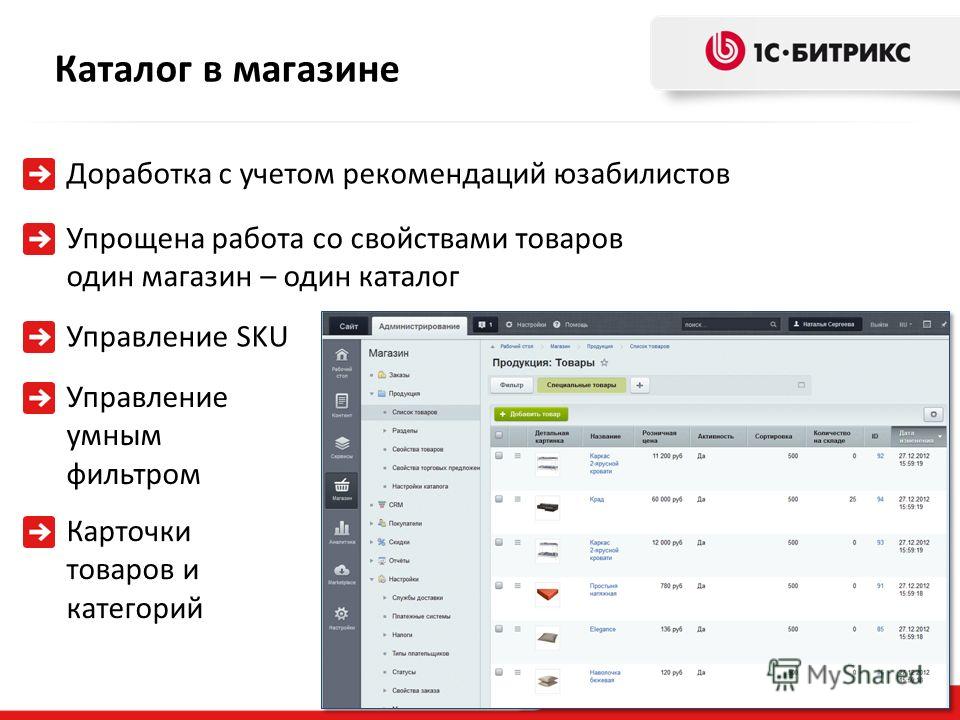
Есть возможность настроить обработку ссылок Call to: в Битриксе (как на скриншоте), но я не нашел, как это правильно настроить для 3cx.
С уважением
Переключить подпись
Реакции:
одсег- #12
Пробовали ли вы оставить пустыми поля «Шаблон URL» и «Обработчик события Onclick»? Или оставить просто «[телефон]», чтобы tel uri не добавлялся? Кроме того, я не знаю, какие параметры у вас есть в разделе «Формат ссылки вызова», но, может быть, у вас есть вариант с обычным текстом?
Переключить подпись
Ernesto Dos Santos Afonso
Служба поддержки 3CX
CRM & Call Flow Designer
- №13
Уважаемый edossantos
В соответствии с вашим предложением — я пробовал оба варианта — оставив «Шаблон URL» и «Обработчик событий Onclick» пустыми и поставив «[телефон]», но это не помогло.
В формате ссылки «callto:»: У меня есть следующие опции (как на скриншоте)
— звонок на //111 222 333
— звонок на: 111 222 333
— звонок через Телефонию Битрикс
— пользовательский формат
Вроде все звонки идут через Телефонию Битрикс независимо от настроек…..
Переключить подпись
Реакции:
одсег- №14
Это нужно уточнять в поддержке Битрикс…
Переключить подпись
Ernesto Dos Santos Afonso
Служба поддержки 3CX
CRM & Call Flow Designer
- Статус
- Закрыто для дальнейших ответов.
Делиться:
Фейсбук Твиттер Реддит WhatsApp Эл. адрес Делиться Ссылка на сайт
Миграционный сервис Битрикс24 — Мигрируйте на Битрикс24 с Trujay
Если вы хотите улучшить бизнес-процессы и перейти на Битрикс24, мы можем помочь вам выполнить импорт данных CRM
Запустить бесплатный образец импорта Подробнее
Два способа выполнить миграцию данных
В зависимости от вашего времени и бюджета , вы можете выбрать
наиболее удобный для вас способ
Индивидуальная служба миграции
Любые платформы CRM. Любые объекты Любые условия. Наши специалисты сделают все за вас!
Любые объекты Любые условия. Наши специалисты сделают все за вас!
Автоматизированная миграционная служба
Быстро и удобно переносите данные Битрикс24 с помощью надежного мастера миграции. Без риска. Никаких технических навыков не требуется.
Индивидуальный подход
Мы примем во внимание пожелания и рекомендации, чтобы выполнить миграцию CRM без особых усилий и удовлетворить потребности вашей компании.
Любые платформы CRM
Безопасно перемещайте свои бизнес-данные из/в любое программное обеспечение CRM с помощью Custom Migration Service. Ограничений нет — поддерживается любая CRM, которую вы пожелаете.
Любые объекты
Обеспечьте быстрый и безопасный импорт данных любых объектов CRM.
- Accounts
- Opportunities
- Notes
- Events
- Contacts
- Emails
- Tasks
- Meetings
- Calls
- Products
- Leads
Any conditions
Use the custom migration service to simplify процесс миграции и преодолеть любые препятствия с помощью нашей технической команды. Наши специалисты выполнят миграцию данных, чтобы удовлетворить ваши конкретные бизнес-потребности и предоставить вам желаемый результат
Наши специалисты выполнят миграцию данных, чтобы удовлетворить ваши конкретные бизнес-потребности и предоставить вам желаемый результат
Индивидуальный менеджер по работе с клиентами
Получите персонального менеджера по работе с клиентами, который всегда будет рядом, чтобы сообщить вам о ходе миграции CRM и ответить на ваши вопросы.
Индивидуальный подход. Что стоит за?
Индивидуальный подход направлен на исключение любых возможных проблем при переходе на CRM и гарантирует помощь в процессе миграции.
Закажите звонок (или напишите нам) и уточните все необходимые данные о переносе CRM.
Изучите и проанализируйте ваши требования к переносу данных с помощью наших технических специалистов.
Получите основную информацию и основные этапы импорта данных.
Оцените детали миграции CRM и позвольте нам выполнить полную миграцию в желаемую CRM.
Купить пакет
Автоматическая миграция
Вы можете самостоятельно настроить сопоставление полей и импорт данных. Попробуйте бесплатный образец импорта, чтобы проверить сервис в действии и автоматически запустить передачу данных CRM.
Попробуйте бесплатный образец импорта, чтобы проверить сервис в действии и автоматически запустить передачу данных CRM.
Сопоставьте поля, которые вы хотите перенести
Воспользуйтесь встроенной опцией сопоставления данных и настройте перенос записей в выбранные поля. Также вы можете исключить переход некоторых полей, если они не имеют или имеют мало значения для ваших бизнес-процессов.
Перенос настраиваемых полей и данных
Вы можете переместить настраиваемые поля данных из существующей CRM на нужную платформу и перенести записи по умолчанию прямо из мастера переноса.
Правильное отношение данных к сотруднику
Trujay также поддерживает сопоставление пользователей, поэтому вы можете перенести записи на соответствующих пользователей на новой платформе или выбрать другого пользователя.
Как это работает
1
Предоставьте информацию о текущей и новой CRM
Выберите текущую и желаемую CRM из раскрывающихся меню и укажите необходимые учетные данные для доступа (логин, пароль, URL-адрес или ключ API).
Примечание. Мы делаем это, чтобы завершить вашу миграцию и не использовать вашу регистрационную информацию для каких-либо других целей, кроме предоставления результатов миграции.
2
class=»quick-guide-block-number число в кружке»>
Выберите объекты, которые вы хотите перенести
Выберите объекты, которые вы хотите перенести, до и/или после создания результаты выборки.
Примечание. Вы можете повторно запустить бесплатную пробную миграцию и изменить сопоставление столько раз, сколько вам нужно, бесплатно.
3
Сопоставление пользователей
Сопоставление пользователей из старой CRM слева с соответствующим полем пользователя в новой CRM справа.
4
Сопоставление полей
Вы можете самостоятельно изменить сопоставление определенных полей в соответствии с потребностями вашего бизнеса.
5
Попробуйте бесплатную пробную миграцию
Нажмите «Начать миграцию бесплатного образца», чтобы выполнить миграцию образца на новую платформу CRM. Оцените автоматический переход между существующей и новой CRM. Сервис переносит ограниченное количество записей вместе со связями между записями.
Оцените автоматический переход между существующей и новой CRM. Сервис переносит ограниченное количество записей вместе со связями между записями.
Примечание. Узнайте больше об услугах Trujay, если вы хотите получить расширенную помощь по миграции CRM.
6
Запустить полную миграцию
Если вы удовлетворены результатами, вы можете нажать «Начать полную миграцию», чтобы выполнить полную миграцию и переключить данные на новую платформу CRM. Когда полная миграция будет завершена, проверьте ее результаты и приступайте к более эффективному управлению своим бизнесом с помощью нового решения CRM.
Начать импорт бесплатных образцов
Безопасность данных является для нас главным приоритетом
Мы очень серьезно относимся к безопасности и разработали комплексный набор методов, технологий и политик, чтобы обеспечить безопасность ваших бизнес-данных. Безопасность важна при работе с информацией клиентов, команда Trujay.Migration строит сервис на эффективных и ориентированных на безопасность методах.
Что говорят наши клиенты
Реальные отзывы реальных клиентов
Отличный сервис с еще более высоким уровнем обслуживания клиентов. Не могу быть счастливее, команда там на высшем уровне. Простота использования Стабильная доставка продукта. Время от начала до реализации должно быть сообщено во внешнем интерфейсе, чтобы установить ожидания.
Райан МакКонвилл, президент по маркетингу и рекламе
Зачем ждать? Не кодируйте его сами. Оплатите стоимость и используйте Trujay, они лучшие! Простота в использовании, отличная поддержка. Делает то, что говорит. Если вы не технически подкованы, потребуется поддержка.
Онур Ибрагим, директор по маркетингу и рекламе
Миграция между CRM — очень болезненный процесс, вы должны быть уверены, что ваши отделы продаж не потеряют важную информацию в процессе, что сильно повлияет на их результаты. С Trujay я сам планировал свою миграцию, и они были готовы помочь мне, когда я сам не мог разобраться в некоторых моментах. Представитель был очень полезным и дружелюбным. В целом отличный опыт для миграции, которая не дает мне спать по ночам!
Представитель был очень полезным и дружелюбным. В целом отличный опыт для миграции, которая не дает мне спать по ночам!
Александр Годле, генеральный директор гостиничной компании
«Непревзойденный сервис с непревзойденной точностью данных!» Консультант был замечательным, она была очень отзывчивой и усердно работала, чтобы помочь ответить на мои вопросы. Она провела меня через процесс миграции и сделала его простым и беззаботным. В бизнесе трудно найти хорошее обслуживание, особенно когда вы тестируете или пробуете программное обеспечение. Она не была заинтересована в попытке сделать мою покупку, она помогла мне ориентироваться в программном обеспечении, чтобы я мог увидеть силу того, как оно работает – это заставило меня купить!! настоятельно рекомендую. С этим программным обеспечением приятно работать, оно очень простое, элегантное и удобное для пользователя. Точность переноса данных на высоте. Трудно найти что-то, что меня не устраивает.
Мэтт Экстром, директор по продажам ClearVoice
«Потрясающе!»
Общее: Преобразование данных из одной CRM в другую.
Плюсы: миграция данных может быть обманчивой. Trujay одновременно прост в использовании, точен и обеспечивает фантастическую поддержку, когда вам это нужно! Я не могу сказать достаточно положительных вещей об опыте. Я использовал их дважды.
Минусы: Ничего. У меня действительно нет ничего отрицательного, чтобы сказать.
Марк МакГроу, Профессиональное обучение и коучинг
Эти ребята ПОТРЯСАЮЩИЕ! Их программное обеспечение простое в использовании и очень надежное (я использовал их более одного раза с отличными результатами). Их обслуживание также является выдающимся. Все они имеют быстрое время отклика и часто присылают мне предложения по электронной почте, прежде чем я до них доберусь. Я — фанат!
Марк МакГроу, тренер по продажам и владелец отдела продаж, LLC
С этим программным обеспечением приятно работать, оно очень простое, элегантное и удобное для пользователя. Точность переноса данных на высоте. Консультант был замечательным, она была очень отзывчивой и усердно работала, чтобы помочь ответить на мои вопросы. Она провела меня через процесс миграции и сделала его простым и беззаботным. Она не была заинтересована в том, чтобы попытаться сделать мою покупку, она помогла мне ориентироваться в программном обеспечении, чтобы я мог увидеть силу того, как оно работает — это сделало мою покупку!! очень рекомендую
Точность переноса данных на высоте. Консультант был замечательным, она была очень отзывчивой и усердно работала, чтобы помочь ответить на мои вопросы. Она провела меня через процесс миграции и сделала его простым и беззаботным. Она не была заинтересована в том, чтобы попытаться сделать мою покупку, она помогла мне ориентироваться в программном обеспечении, чтобы я мог увидеть силу того, как оно работает — это сделало мою покупку!! очень рекомендую
Мэтт Эйервейс, отдел продаж и операций в The Solar Power Co.
На прошлой неделе мы рассмотрели миграцию (из песочницы Salesforce в Salesforce — редактор). У нас все хорошо! Большое спасибо.
Бенджамин Буэ, администратор по продажам и поддержке ViaDialog — управление взаимодействием с клиентами
Простая миграция с поддержкой сложных частей. Это было легко перенести, и я легко перенес большую часть своих данных. Сделано быстро (менее нескольких минут)
Максимилиан Кост, управляющий директор Brainet
Очень прост в использовании. Большинство полей уже были нанесены на карту для меня, так что большая часть работы была проделана. Откровенно говоря, интерфейс был очень приятным и простым в навигации. Плюс… давайте не будем забывать об этом… это сработало!
Большинство полей уже были нанесены на карту для меня, так что большая часть работы была проделана. Откровенно говоря, интерфейс был очень приятным и простым в навигации. Плюс… давайте не будем забывать об этом… это сработало!
Марк МакГроу, владелец Sandler/Sales Engine LLC
Очень отзывчивая служба поддержки клиентов. Устранил все проблемы, которые у меня были, и убедился, что я доволен на 100%. Персонал службы поддержки был очень любезен и даже разрешил мне исправлять ошибки через API после завершения миграции. Шаблон сопоставления был очень запутанным для меня. Однако я скажу, что Trujay превратил это в положительный момент, оказавшись очень полезным, и, в конце концов, позволил мне создать собственное сопоставление в Excel и сделать сопоставление для меня. Затем все, что мне нужно было сделать, это подтвердить окончательную версию.
Майк Макпик, администратор CRM в Hale Trailer Brake & Wheel, Inc.
В https://www.digitalpractice.com.au (Marketing for Doctors) мы хотели использовать AgileCRM, и наша база данных хранилась в Hubspot. Trujay Migration помогла нам во второй половине дня, и мы смогли продолжить наши маркетинговые и торговые операции во время и сразу после миграции. Отличный инструмент. Хороший сервис. Спасибо.
Trujay Migration помогла нам во второй половине дня, и мы смогли продолжить наши маркетинговые и торговые операции во время и сразу после миграции. Отличный инструмент. Хороший сервис. Спасибо.
Крис Боргрейв, директор отдела цифровых технологий
Trujay быстрее всех ответил на мои запросы, и результаты оказались превосходными. Выполнив довольно сложную задачу, они доставили готовый продукт в ожидаемые сроки, что было для нас огромным плюсом.
Эндрю Лоу, маркетолог CXO-Cockpit
Полная миграция сложной базы данных CRM. Возможность переноса сложных настраиваемых полей в подход Pipedrive, что позволяет сохранять нашу информацию в течение длительного периода времени.
Филипп Алло, генеральный директор ORDINAL Software
Я был очень впечатлен тем, насколько быстрым и эффективным был весь процесс. Их служба поддержки клиентов ответила на все наши вопросы и обеспечила выполнение всех наших требований и спецификаций. Весь процесс прошел гладко и быстро. Они сэкономили нам много времени и облегчили нам задачу.
Они сэкономили нам много времени и облегчили нам задачу.
Reem Aljamel, TDM Group
Предыдущий
|


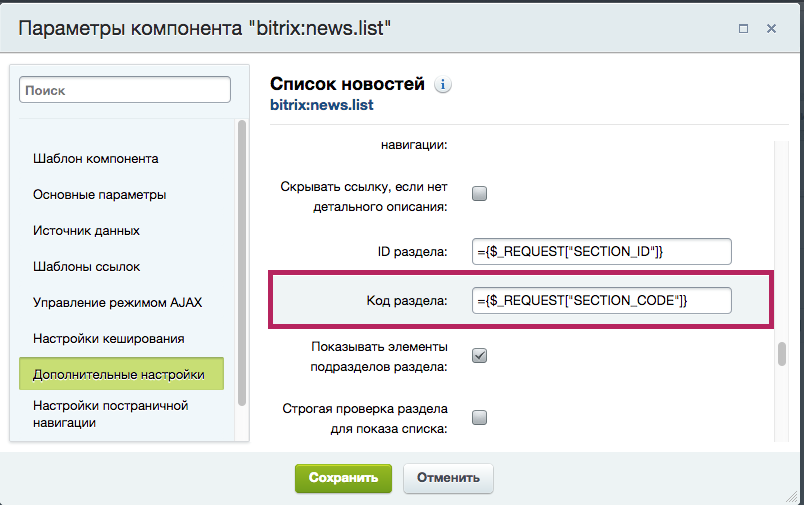

 ru.
ru. 

 Подходит только для установки сайтов на CMS Битрикс. Вы не можете ничего настроить (всё системное администрирование осуществляется силами хостинг-провайдера) и делите серверные ресурсы с другими пользователями. При этом проблемы у «соседа» могут вывести из строя и Ваш сайт. Наиболее простой и доступный вариант размещения для небольших и средних проектов.
Подходит только для установки сайтов на CMS Битрикс. Вы не можете ничего настроить (всё системное администрирование осуществляется силами хостинг-провайдера) и делите серверные ресурсы с другими пользователями. При этом проблемы у «соседа» могут вывести из строя и Ваш сайт. Наиболее простой и доступный вариант размещения для небольших и средних проектов. internal_encoding UTF-8
internal_encoding UTF-8 В случае с ID=185 получаем значение B9.
В случае с ID=185 получаем значение B9.
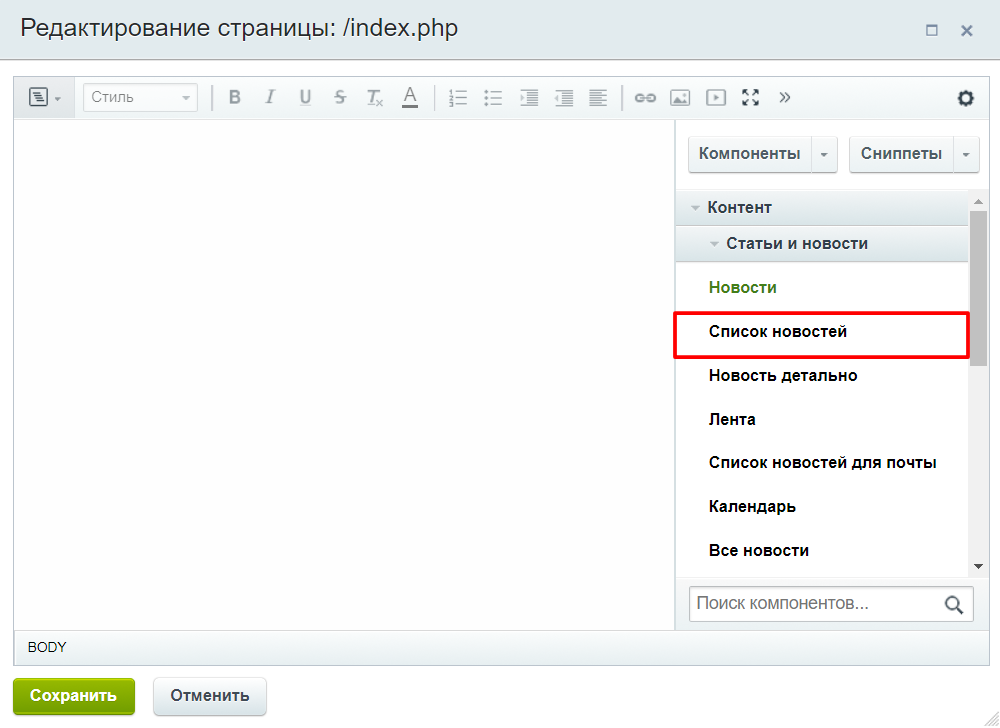
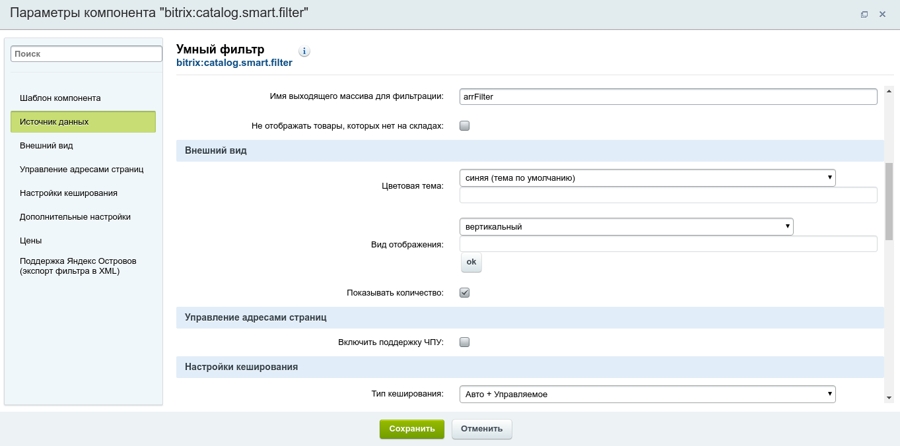
 ..
.. par tous les postes utlisateurs.
par tous les postes utlisateurs. Здесь у вас есть дополнительная информация:
Здесь у вас есть дополнительная информация: